El Microsoft Edge desde su lanzamiento ha venido escalando en el mercado, este navegador propiedad de Microsoft como su nombre lo indica esta basado en Chromium, misma tecnología que utiliza Google para Chrome. Con la última actualización, la compañía esta probando un nuevo diseño para las barras de desplazamiento, las cuales ahora se verán retractiles y con un estilo mucho más atractivo.
Sin embargo, esta nueva característica de Edge todavía no ha llegado a la versión estable, ya que como siempre suele suceder, Microsoft primero la prueba en la versión Canary, por lo que es recomendable tener disponible la última versión instalada.
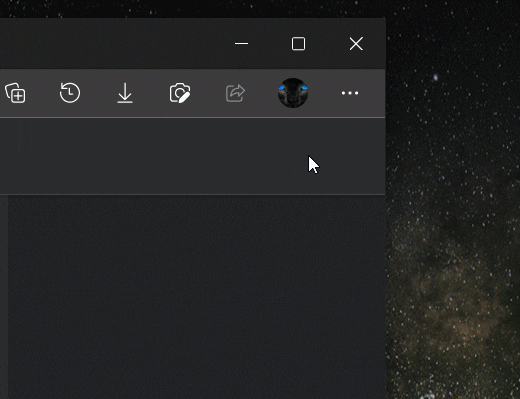
Cómo activar las nuevas barras de desplazamiento de Microsoft Edge
Los Redmond en la última versión Canary de Edge están probando un nuevo diseño en las barras de desplazamiento, las cuales se ocultan de forma automática. Dicha prueba podría durar algunos meses hasta que llegue a la versión oficial del navegador.
Dichas barras de desplazamiento en Microsoft Edge a parte de contar con un nuevo diseño también se les ha agregado una pequeña animación cuando el usuario pasa el cursor sobre ellas. Tal y como lo puede ver en las imágenes animadas adjuntas a este artículo.
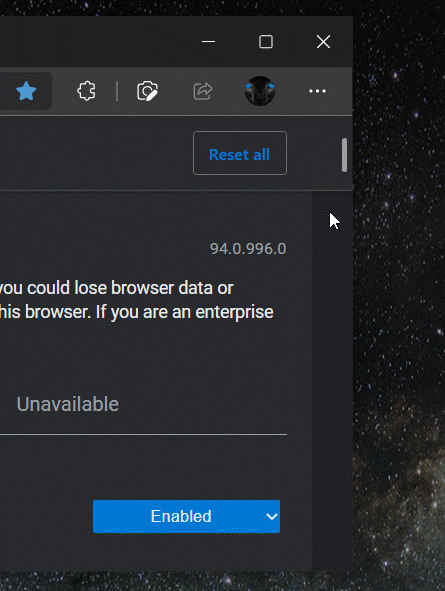
Si tienes la última versión de Microsoft Edge Canary instalada y quieres probar las nuevas barras de desplazamiento simplemente tienes que seguir los siguientes pasos:
- Iniciamos Microsoft Edge Canary .
- Escriba o copie edge : // flags / # edge – overlay – scrollbars – win – style en la barra de búsqueda
- La opción le aparecerá deshabilitada, entonces procedemos a habilitarla.
- Por último solo nos resta reinicie el navegador .
Si la nueva barra de navegación no es de su agrado, siempre puede deshabilitarlas siguiendo los mismos pasos.
Te puede interesar:








































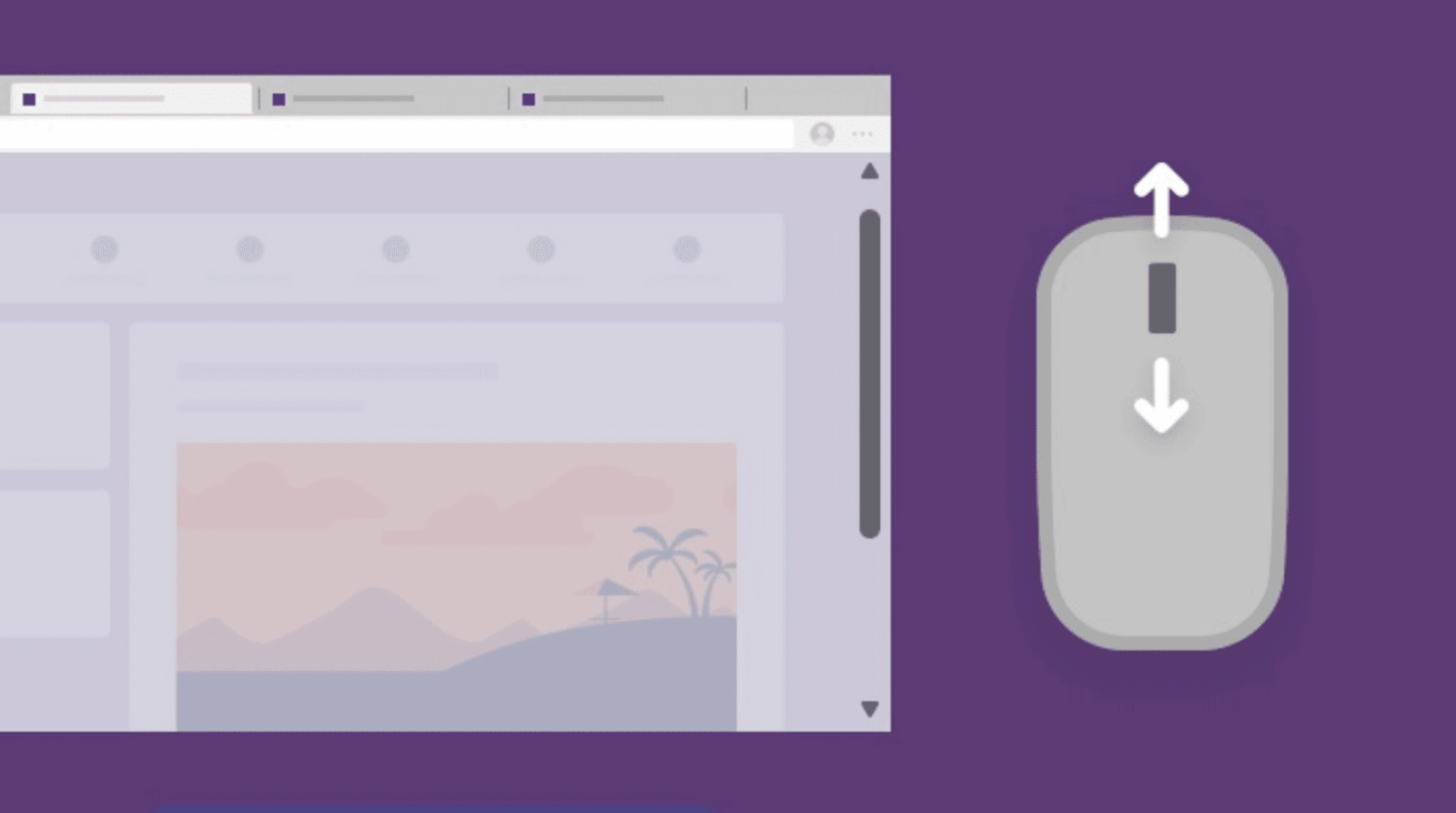
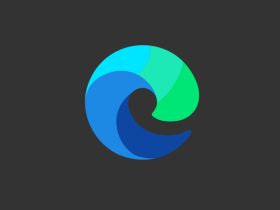

Comentarios!